AV1エンコードフリーソフトオススメ!かつてない簡単にAV1をMP4に変換!

どんなネット環境でも高品質なウェブ動画を視聴するために、高圧縮率ビデオコーデックが次々と世を問います。最新なのは、GoogleやAmazon、Apple、Microsoft、NVIDIA、Facebookなどからなっている非営利団体の「Alliance for Open Media」が定めたAV1です。
AV1は特許料がほかのコーデックよりずっと低いですから、団体メンバーのほか、NetflixやHuluなどにも愛用されています。このようなサイトから提供するビデオに、AV1を採用する数は増えている一方です。
-
 AV1動画変換専門ソフト - Free!
AV1動画変換専門ソフト - Free!AV1、H.265など最新コーデックを再生できるファイルに変換する一番簡単な方法を提供しています。最新のWindows11まで動作可能で、専門知識もいらないから気軽に動画を変換できます。
AV1再生できない悲鳴!AV1エンコーダーがほしい!
AV1が圧縮率が高いから、多くのサイトに愛用されています。しかし、新しいコーデックなので、今までのプレイヤーでは再生できない欠点もあります。再生できない動画は存在意味すらありませんから、絶対納得できません。
MP4など再生できるはずなのにコーデックが対応できない時に、その中に納めた動画コーデックはAV1ではないかと思います。今までコーデックに対応できない問題があれば、パッチやプラグインのようなものをインストールすればいいです。AV1は新しいコーデックなので、このようなパッチがあるプレイヤーはめったに少ないです。どうやら再生するためにやはりAV1のエンコーダーが必要です。
AV1を再生できるMP4に変換するためには、これからAV1エンコードフリーソフトをご紹介します。また、AV1は処理するのに時間がH.265より何倍もかかりますから、GPU加速でAV1のエンコードを素早く完成できるソフトをご紹介します。
AV1エンコードフリーソフトTOP1:Winxvideo AI
- 基本情報
- 【対応環境】Windows
- 【ハードウェア加速】対応可能
- 【日本語対応】対応済み
- 【開発者】Digiarty
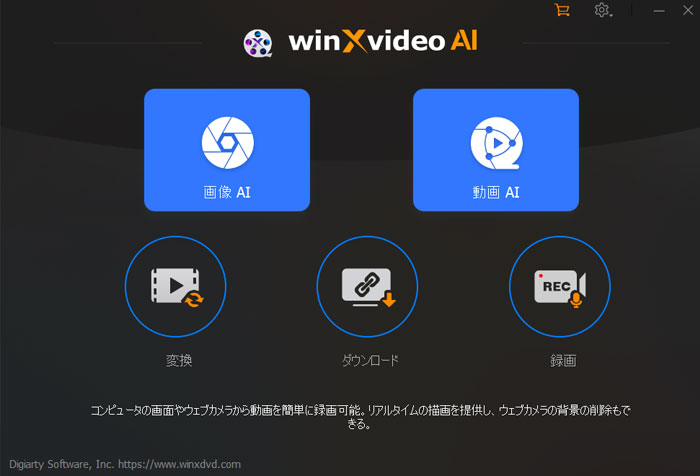
高品質と高速度で誇っている動画変換ソフトのWinxvideo AIは、最新バージョンにAV1のエンコーダーが追加されます。AV1をMP4に変換したりして、コーデックもコンテナも再生できるように変換できます。
ハードウェア加速技術に対応できるGPUの機種でAV1をエンコードする作業をより早く完成できます。ほかのAV1エンコードフリーソフトより時間が節約する上で、品質の損失がしないままに出力できます。
AV1エンコードフリーソフトTOP2:NotEnoughAV1Encodes
- 基本情報
- 【対応環境】Windowsのみ
- 【ハードウェア加速】対応可能
- 【ソフトサイズ】218.81 MB
- 【日本語対応】対応不可
- 【開発者】Softaro
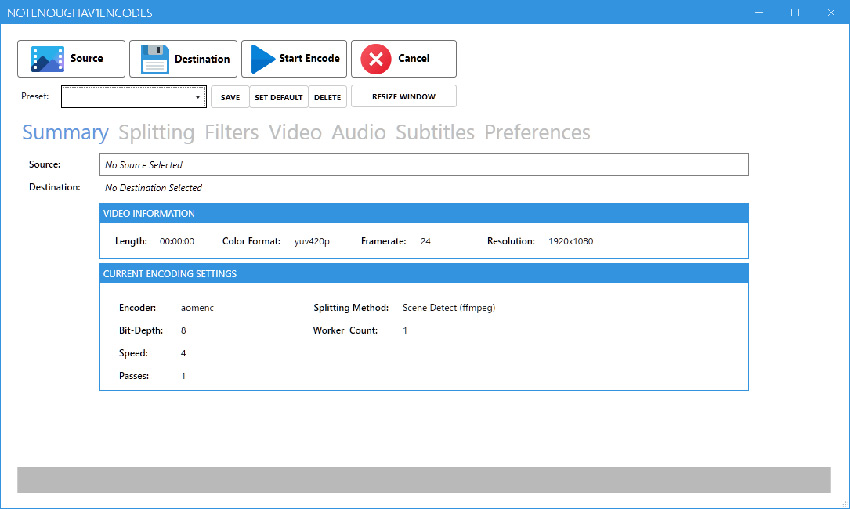
名前から見ればAV1専門なエンコーダーで、AV1のエンコードをGPU加速など技術でより早く完成するために開発されました。AV1をMP4に変換できませんが、MKVとWEBMに出力できます。それに、ほかのコーデックからAV1に変換するのも可能です。
また、AV1をはじめとして、aomenc、rav1e、svt-av1、vp9など最新のコーデックにちゃんと対応しています。コーデックを問わず、オーディスと字幕が複数のトラックがある動画の場合に自由に選択できます。
AV1エンコードフリーソフトTOP3:Handbrake
- 基本情報
- 【対応環境】Windows・macOS両方
- 【ハードウェア加速】対応不可
- 【ソフトサイズ】22.0 MB
- 【日本語対応】日本語パッチあり
- 【開発者】Eric Petit
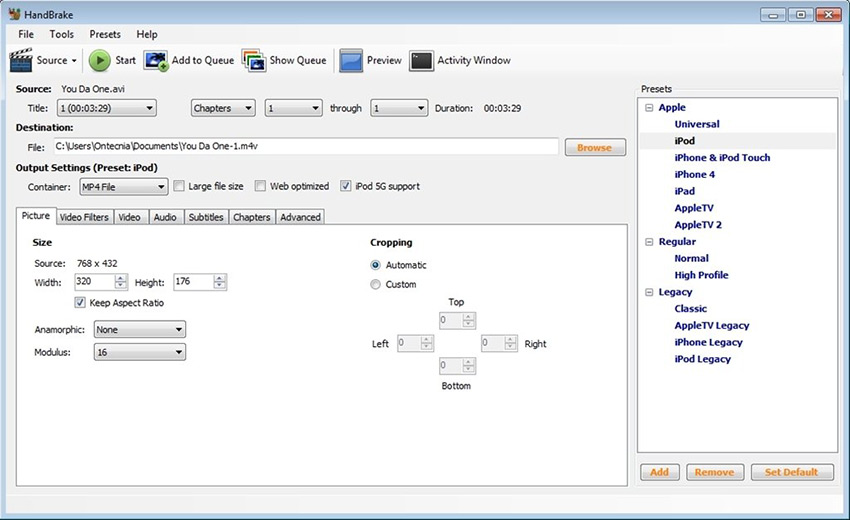
エンコード作業に定番的なソフトのHandbrakeは、完全無料の割に高機能だと好評されています。AV1エンコーダーについて情報がなさそうですが、バージョン1.6.0以降を試したら確実に対応できます。コンテナはMP4のAV1を再生できるMP4に変換したら、三分の一ほど圧縮できることも確認します。
一方、Handbrakeはハードウェア加速に対応できるという話もありますが、AV1のエンコード作業にGPUが利用されないみたいです。これが原因かと、再生時間とほぼ同じ時間がかかります。
GPUを利用するAV1のエンコード方法ご紹介!
AV1エンコーダーの使い方はだいたい同じく、基本的にはAV1動画を入力して、プロファイルを選択して、それから出力します。しかし、AV1エンコード中にGPUを使うかと、品質を変更するかと、いろいろな機能が利用できます。
ではこれからTOP1のAV1エンコードフリーソフトを例にして、コンテナにコーデックがAV1の動画をMP4に変換する方法をご紹介します。
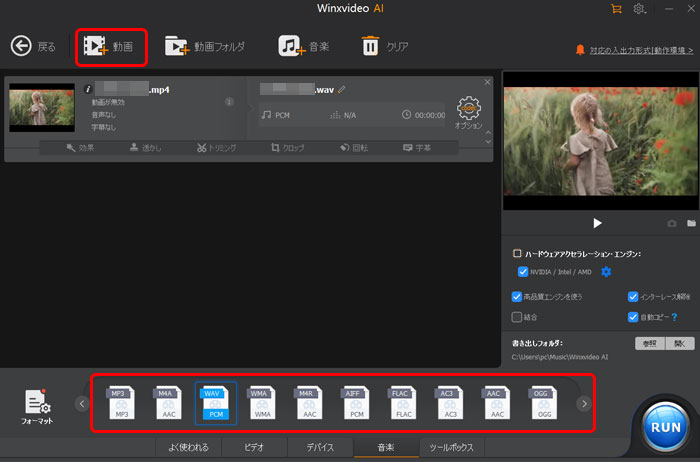
-
STEP.1
動画を入力します
まずはWinxvideo AIをダウンロードして、インストールします。
Winxvideo AIを起動して、「変換」ボタンをクリックして、動画機能を起動します。そして、「動画」をクリックして、動画を読み込みます。 -
STEP.2
書き出しプロファイルを選択します
お気に入りの出力プロファイルを選択します。H.265などコーデックが対応できますが、MP4コンテナにほかのコーデックも対応できます。
右にGPU加速機能が利用できるかと選択できます。対応できる機種であれば標準設定は利用するようになりますので、一応確認すればいいです。
-
STEP.3
作業開始
「RUN」と書かれた青いボタンをクリップして、作業を始めます。


